お弁当写真をきれいに並べた画像を作りたい!写真を整理しながらお弁当記録を楽しむ方法
私は毎朝、娘ちゃんのお弁当の写真をiPhoneで撮影しています。
お弁当の記録を残しておきたい!
一目でぱっとわかるお弁当画像を作る方法がないでしょうか?
今日の記事は、ひと月のお弁当写真が一目でわかるおしゃれ画像を作る方法をお伝えします。
たくさんの画像を簡単にレイアウトできる方法をご紹介いたします!お弁当の写真の記録を残して、思い出にしませんか?
お弁当の記録を残しておきたい!
私は逆算手帳3年目のユーザーです。
逆算手帳は自分の使いたいようにカスタマイズしてつくる楽しい手帳。
娘ちゃんのお弁当作りのモチベーションをあげるために、逆算手帳にお弁当写真を記録していくことにしました。
去年の逆算手帳でも、お弁当の写真は貼っていたのですが、一つ一つ画像を取り込んで、まとめて印刷したものをハサミでチョキチョキ切って、貼っていました。
こんなふうに一枚一枚画像をwordに貼り付けていました。
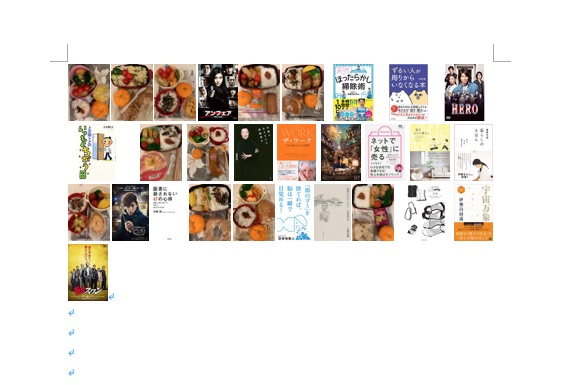
手間がかかって面倒…。のりで手がベトベトになるし。
 茜クリエーター
茜クリエーター
そして、逆算手帳のマンスリーページにこんなふうに貼っていました。
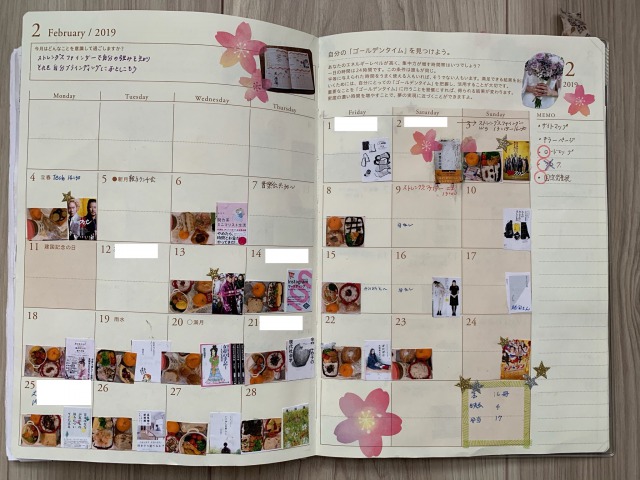
一枚一枚画像をハサミでカットして、のりで手帳に貼り付けていたんです!
もっと簡単な方法を見つけました!
それは、たくさんの写真を一括で取り込み、レイアウトする方法です。
お弁当写真を一括で取り込む方法
お弁当写真を一括で取り込む前に、Googleフォトでアルバムを作っておきましょう。
Googleフォトでアルバムを作る
まずお弁当の写真のアルバムをつくります。
Googleフォト→アルバム→アルバムを作成→タイトルを追加(私は、2020年1月お弁当とタイトルをつけました)→写真を追加から写真を選んでアルバムにいれていくだけです。
iPhoneとGoogleフォトを同期化している方は、Googleフォトを利用すれば簡単なんです。
今まで、wordに画像挿入して、枠のサイズに調節していたから毎日面倒だったわ…
 茜クリエーター
茜クリエーター
スクリーンショットで撮る
それをスクリーンショットで撮り、Canvaでアップロードします。

お弁当の多い月は、一括でスクリーンショットしてもよいですが、私は2回に分けてスクリーンショットしました。
*スクリーンショットは、Mac(左下にあるcommand+shift+4)、Windows(右上にあるprintscreen)を利用してみてください。
Canvaでデザインする
Canvaの基本的な使い方は、Canvaを使おう!登録と超簡単な基本の使い方をごらんくださいませ。
私は、逆算手帳の今年度の使わないページ(10月、11月、12月のマンスリーのページ)に1年のお弁当の写真画像を貼ることにしました。
逆算手帳の貼りたいページの寸法を測る。
1ページに2ヶ月分貼るので、140×100mmが1ページの半分のページになります。
サイズを決めたら、アップロードした画像を取り込むだけ。
簡単でしょ!
あとは空いたところに、1月のお弁当という文字をいれて、PDFでダウンロードして印刷するだけです。
ああ、一枚一枚ハサミで切っていた去年が嘘のようの楽ちん!
できあがりはこんな感じです。

今までお弁当写真を一枚一枚ハサミでチョキチョキしていましたが、1枚のシートにしたので、まとめてカットできで楽チンになりました。
Canvaでデザイン加工をしたこと
Canvaでお弁当の写真をただ並べるだけではなく、今月のベスト1とベスト2もつくりました。
それから、タイトルをつけました。
お弁当ベストを決めるとお弁当作りのモチベもあがります。
画像に残して、目に見える化するとお弁当のワンパターン化も防げます。
手帳にページに貼ろう

2月分を貼るとこんなふうになりました。
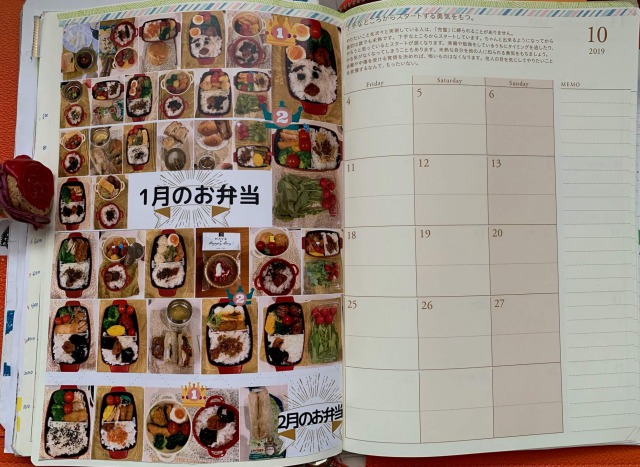
これがどんどん増えて、お弁当アルバムになるのが楽しみです。
逆算手帳の使わない前の年のマンスリーのページにお弁当の記録を貼ることができました。
このページがちょうど12ヶ月分空いているので、このページは月ごとの記録になるものを貼ることをおすすめします。
簡単なのでぜひやってみてくださいね!
Pinterestでお弁当レシピも検索可能
PinterestというSNSをご存知ですか?暮らしのインスピレーションに役立つアイデアを発見できるプラットフォームです。
お弁当作りのメニューに悩んだらPinterestで検索してみてはいかがでしょうか?
そしてそして、せっかく作ったお弁当の写真をPinterestに投稿して思い出に残してください!私もこんなふうに思い出に残しています!
まとめ
たくさんの画像を一括で1ページにする方法は、Googleフォトのアルバムをスクリーンショットする
オリジナルデザインをCanvaで加えて楽しい画像に。
印刷するときは、セブンイレブンで出力するととてもきれいです。
PDF保存にして、印刷しましょう。
 茜クリエーター
茜クリエーター
Pinterestに投稿する場合は、「お弁当」というボードを作って保存すれば記録になりますよ!
Pinterestについて知りたいと思った方はぜひメールマガジンにご登録ください。
このサイトでは伝えきれないPinterestの情報をメルマガでお届けしています。
どこよりも早い更新やお得な情報を知りたい方はぜひご登録ください。
ピンタレストに役立つ画像作りのポイント









